Comment installer SQL Express 2014 pour DriveWorks Pro
DriveWorksDriveWorks Pro prend en charge Microsoft SQL Express pour héberger les bases de données des groupes partagés DriveWorks. Ce guide décrit étape par étape l'installation de Microsoft SQL Express 2014 sur un serveur Windows Server 2008 R2 pour utilisation avec DriveWorks Pro.
Hypothèses
- Il s’agit de la première installation de Microsoft SQL Express 2014 et aucune autre version de Microsoft SQL n’a été installée sur la machine.
- Cette installation de Microsoft SQL Express 2014 est uniquement destinée à être utilisée avec DriveWorks Pro.
- Tous les prérequis logiciels sont installés et toutes les exigences système sont respectées.
Télécharger
Télécharger SQL Express
Dans ce guide, nous allons installer SQL Express 2014 WT (avec outils) 64 bits.
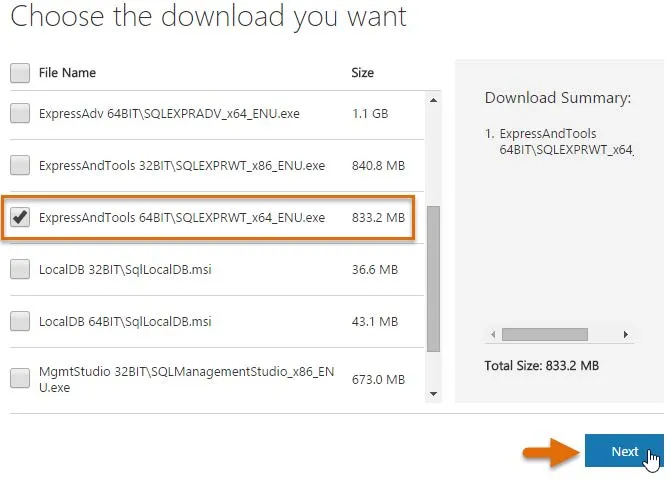
Remarque: SQL Express 2014 Avancé peut aussi être installé pour être utilisé avec DriveWorks Pro.
Installation
- Une fois l'exécutable d'installation téléchargé, faites un clic droit dessus et exécutez-le en tant qu'administrateur. Les fichiers d'installation seront extraits et la fenêtre du Centre d'installation SQL Server s'ouvrira peu après. Si la fenêtre du Centre d'installation SQL Server ne s'ouvre pas automatiquement, cliquez avec le bouton droit sur le fichier SETUP.EXE dans les fichiers extraits et exécutez-le en tant qu'administrateur.

Conseil:Assurez-vous que vous disposez de tous les droits d’administration sur le système serveur, que les paramètres de contrôle de compte d’utilisateur sont définis sur « Ne jamais aviser » et que votre logiciel antivirus est temporairement désactivé. - Avec la fenêtre du Centre d'installation de SQL Server ouverte, cliquez sur Installation, puis sur Nouvelle installation SQL autonome ou ajout de fonctionnalités à une installation existante.
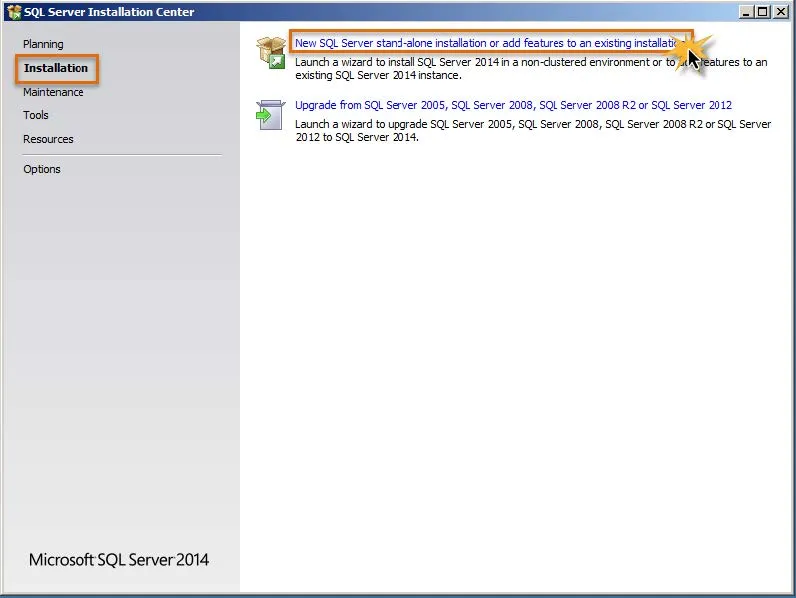
- Lisez les conditions de licence. Sélectionnez J'accepte les conditions de la licenceCliquez surSuivant.
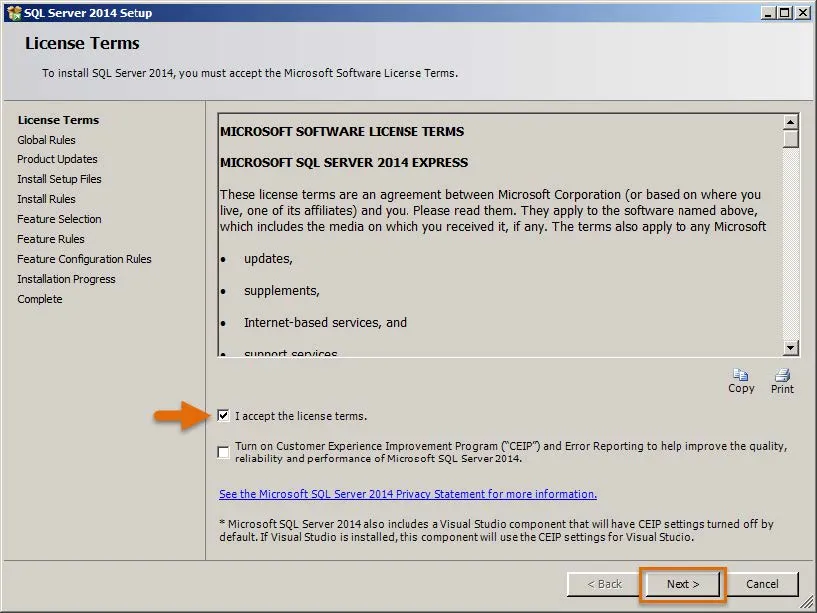
- Si l'assistant Règles globales n'identifie aucun problème, il passe automatiquement à la section « Mises à jour du produit » (étape 5 ci-dessous). Cependant, cette fenêtre apparaîtra en cas de problème. Vous devez corriger les règles non validées et cliquer sur « Réexécuter ». Une fois terminé, cliquez surSuivant.
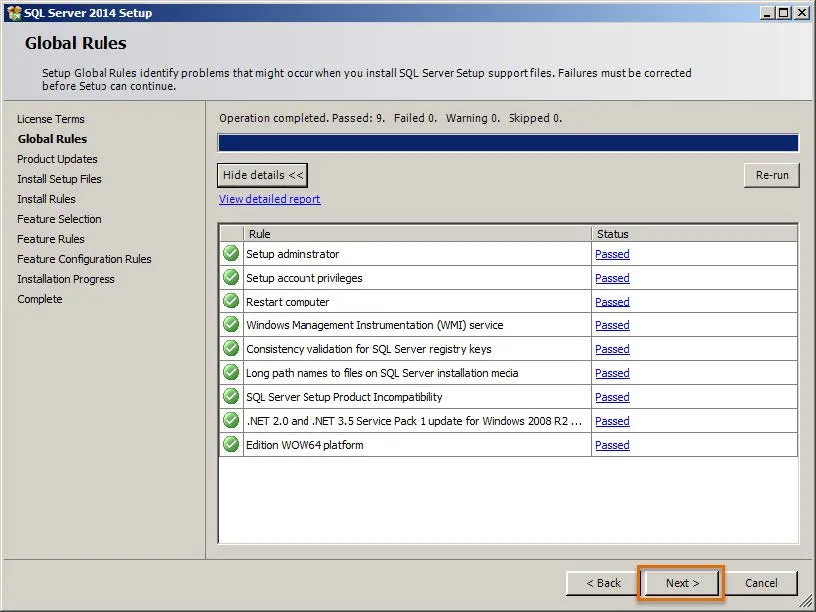
- La fenêtre « Mises à jour du produit » sera automatiquement ignorée s'il n'y a aucune mise à jour à appliquer. Sinon, appliquez les mises à jour disponibles.
- Si l'assistant d'installation des règles n'identifie aucun problème, il passe automatiquement à la section Sélection des fonctionnalités (étape 7 ci-dessous). Cependant, cette fenêtre apparaîtra en cas de problème. Vous devez corriger les règles non validées et cliquer surRediffusion. Une fois terminé, cliquez sur Suivant.
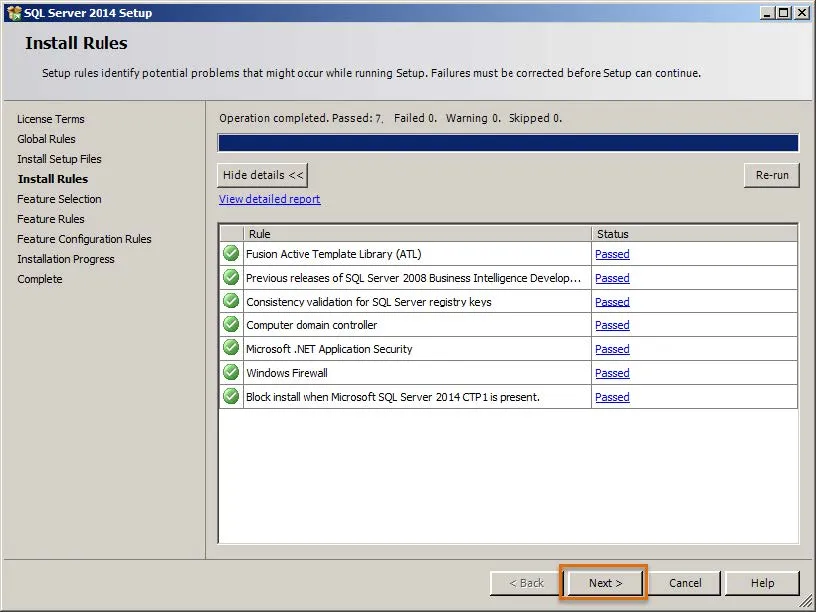
- Dans la fenêtre Sélection des fonctionnalités, sélectionnez les fonctionnalités suivantes :
- Services de moteurs de base de données
- Connectivité des outils clients
- Compatibilité descendante des outils clients
- Outils de gestion - De base
- Outils de gestion - Complet
- Cliquez Suivant.
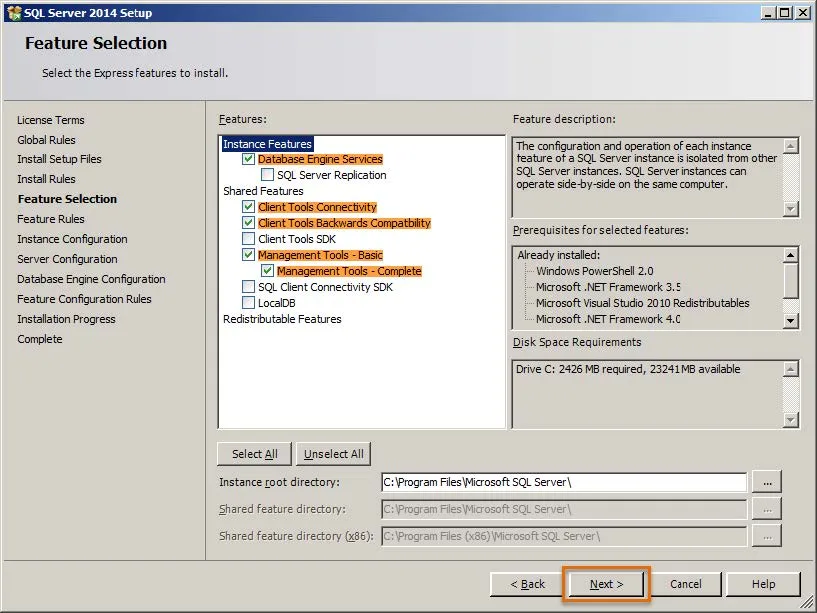
- Si l'assistant Règles de fonctionnalité n'identifie aucun problème, il passe automatiquement à la section Configuration de l'instance (étape 9 ci-dessous). Cependant, cette fenêtre apparaîtra en cas de problème. Vous devez corriger les règles non validées et cliquer sur « Réexécuter ». Une fois terminé, cliquez sur Suivant.
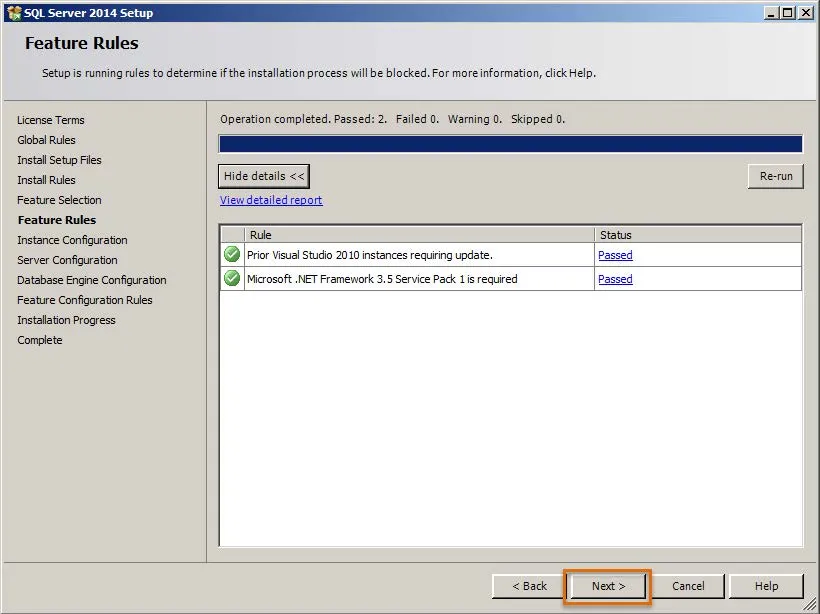
- Sélectionner Instance par défautet cliquezSuivant.
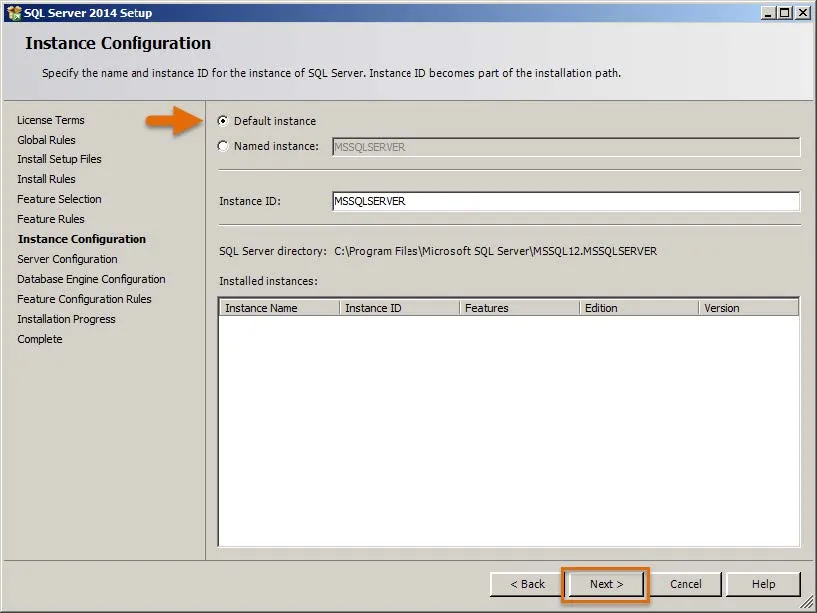
- Dans la section Configuration du serveur, sous leComptes de serviceonglet, sélectionnez les noms de compte suivants :
- Pour le moteur de base de données SQL Server - sélectionnez Service NT\MSSQLSERVER
- Pour le navigateur SQL Server - sélectionnez Autorité NT\SERVICE LOCAL
* Définir tous les types de démarrage sur Automatique. Cliquez sur leCollationtouchez l'onglet et passez à l'étape 11 ci-dessous.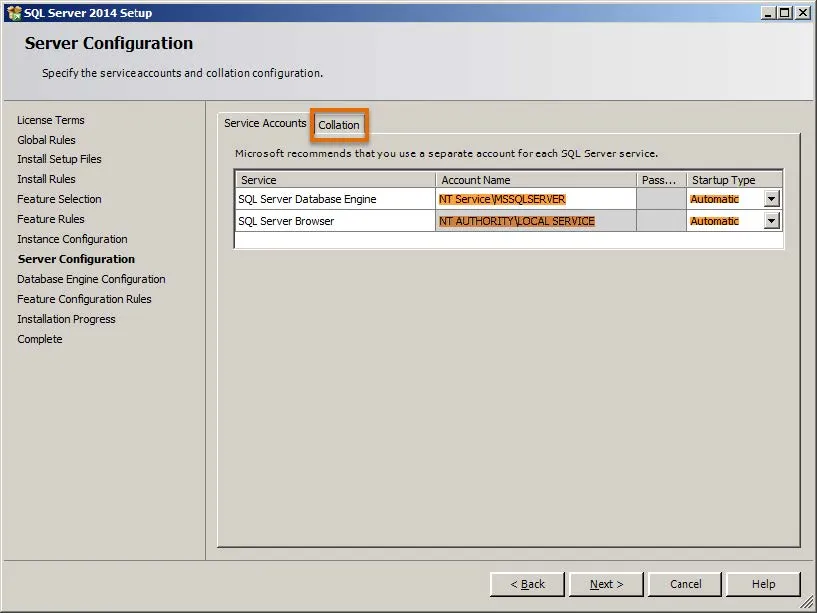
- Sous l'onglet Classement, cliquez sur Personnaliser...
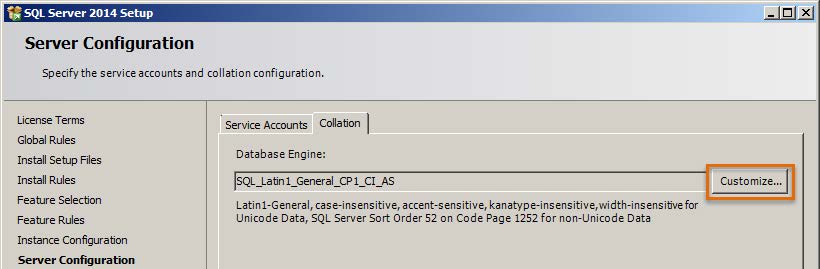
Sélectionnez leDésignateur de classement et ordre de tri Windows.
Sélectionner Latin1_General sous la liste déroulante Désignateur de classement.
CliquezD'ACCORD.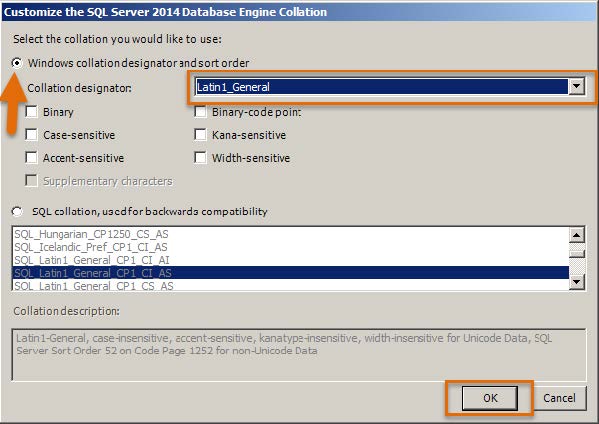
De retour dans l'onglet Classement,Latin1_Général_CI_AI est maintenant sélectionné. Cliquez sur Suivant.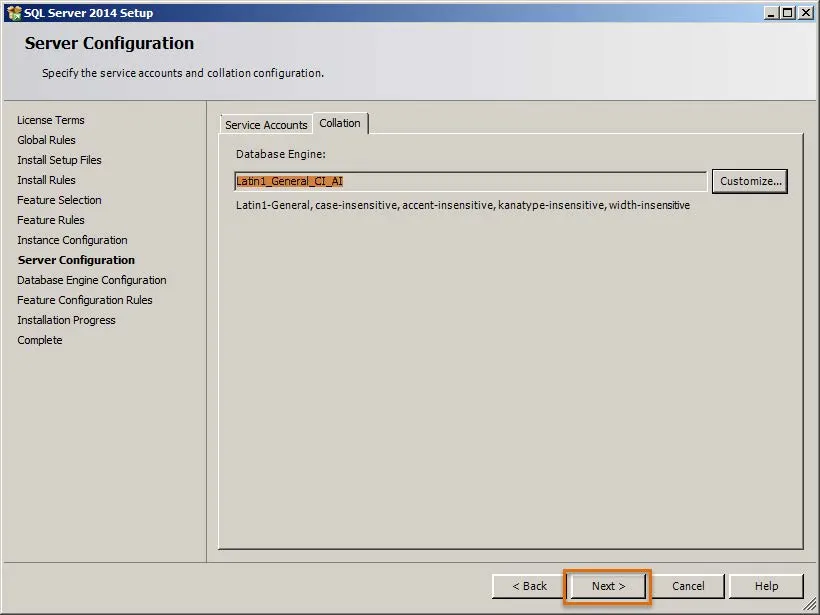
- Sélectionnez leMode mixte (authentification SQL Server et authentification Windows).Entrez et confirmez unmot de passe fortpour le compte administrateur système SQL Server « sa ».
Votre choix ici : sousSpécifier les administrateurs SQL Server, cliquez surAjouter l'utilisateur actuelou cliquez surAjouter... pour saisir les utilisateurs et/ou les groupes de domaine qui peuvent avoir accès à l'administration de SQL.
Cliquez Suivant une fois terminé.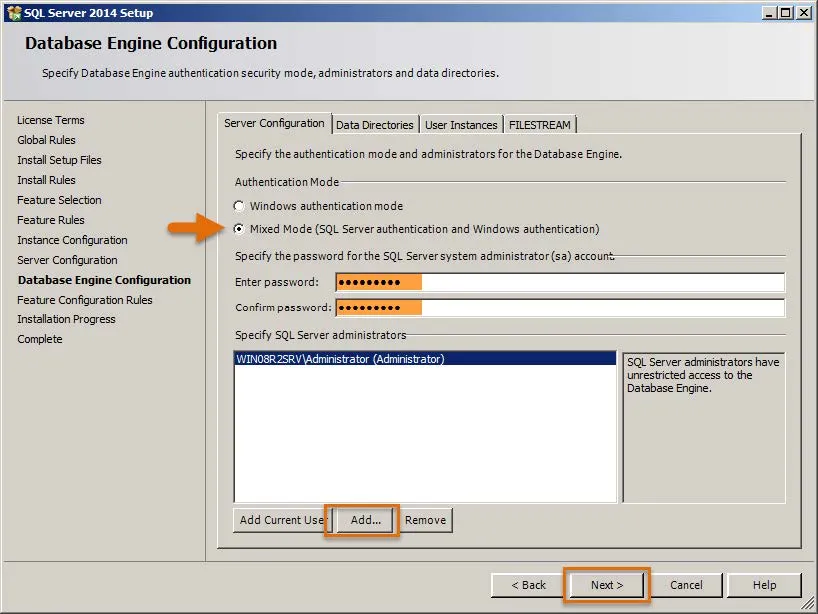
- Si l'assistant Règles de configuration des fonctionnalités n'identifie aucun problème, l'assistant ignorera automatiquement etinstallera le logiciel(Section « Installation en cours »). Cependant, la configuration des fonctionnalités apparaîtra en cas de problème. Vous devez corriger les règles qui n'ont pas été validées et cliquer surRediffusion. Une fois terminé, cliquez sur Suivant.
- Une fois l'installation terminée avec succès, cliquez sur Fermer.
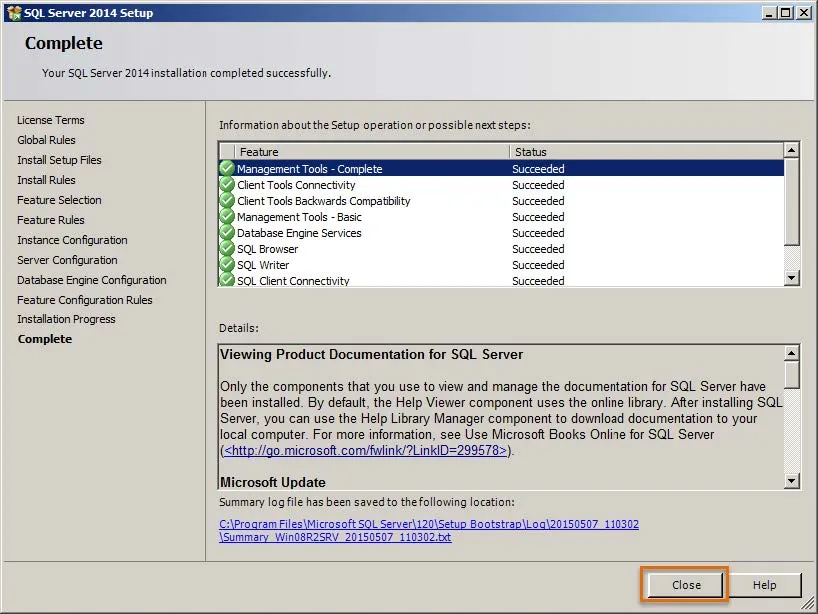
- L'installation de Microsoft SQL Express 2014 pour DriveWorks Pro est maintenant terminée ! Vous pouvez maintenant fermer le Centre d'installation SQL Server.
- Activer les connexions TCP/IP à distance.
- Naviguer : Démarrer > Tous les programmes > Microsoft SQL Server 2014 > Outils de configuration > Ouvrir Gestionnaire de configuration SQL Server 2014.
- Une fois la fenêtre ouverte, développezConfiguration du réseau SQL Server> sélectionnerProtocoles pour MSSQLSERVERFaites un clic droit surTCP/IP> Cliquez sur Activer. Puis sur OK dans le message indiquant que le serveur doit être redémarré pour que les modifications soient appliquées.
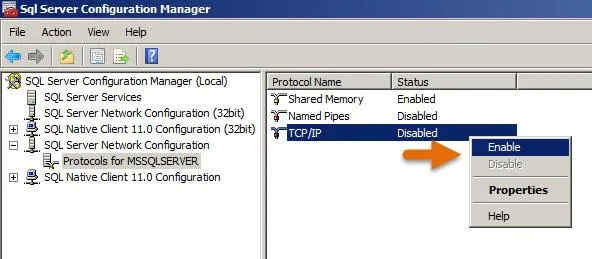
- Redémarrez le service MSSQLSERVER en sélectionnant Services SQL ServerCliquez avec le bouton droit de la souris surServeur SQL (MSSQLSERVER)> sélectionner Redémarrage.
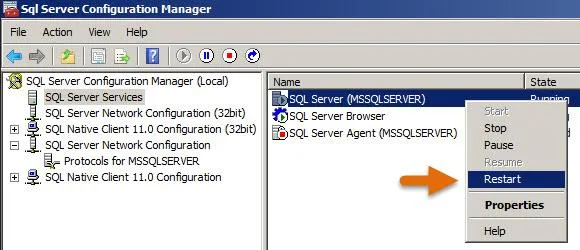
- L'installation de SQL est maintenant terminée ! Fermez le gestionnaire de configuration SQL Server et connectez DriveWorks Pro Server à cette installation de SQL.
Pour plus d'informations sur la connexion de DriveWorks Pro Server à Microsoft SQL, veuillez visiter leSite d'aide DriveWorks.
Plus de tutoriels DriveWorks
Gestion des configurations avec DriveWorks et SOLIDWORKS
MyDriveWorks : une nouvelle plateforme communautaire DriveWorks
Utilisez-vous le CPQ ? Configurez, calculez et devis avec DriveWorks
Étapes d'administration de DriveWorks Pro expliquées – Spécifications
Étapes d'administration de DriveWorks Pro expliquées – Contrôle des spécifications

À propos de Francisco Guzman
Francisco Guzman est le chef du support technique PDM chez GoEngineer et poursuit son diplôme en génie mécanique à l'Université de l'Utah. En plus de fournir des conseils et du soutien aux clients de SOLIDWORKS et SOLIDWORKS PDM, Francisco offre également du soutien pour l'automatisation de conception DriveWorks. Il a remporté le concours mondial CPD des revendeurs DriveWorks en tant que meilleur AE DriveWorks pour 2015. Pour le plaisir, il conçoit, imprime en 3D, construit et fait la course avec des cadres personnalisés de drones de course en vue à la première personne (FPV).
Recevez notre vaste gamme de ressources techniques directement dans votre boîte de réception.
Désabonnez-vous à tout moment.